CAD绘制关于圆的创意图形(1)
CAD是目前功能强大的制图软件,现在越来越多的朋友都在使用CAD,但也有不少新手对软件的功能不太了解,不知道如何操作。下面小编将为大家带来的是用圆绘制出不同创意图形的介绍,并帮助大家熟悉CAD操作,有需要的小伙伴可以一起来看看。
1.首先我们将中望CAD软件打开,点击左侧工具栏中的圆命令,绘制出一个半径为10的圆,并且绘制两个过圆心的垂直线,如下所示。

2.绘制一个同样半径是10的圆,圆心是图中线段和圆左边的交点,然后在命令行中输入AR,旋转中点选择第一个圆的圆心,项目总数为8,角度为360,选中对象是第二个圆。
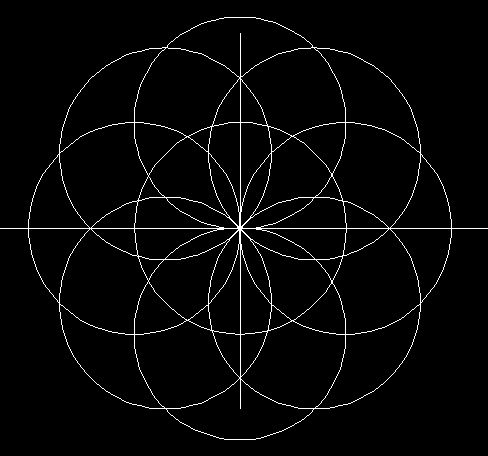
3.利用修剪命令和直接删除,将图形修剪成如下效果。
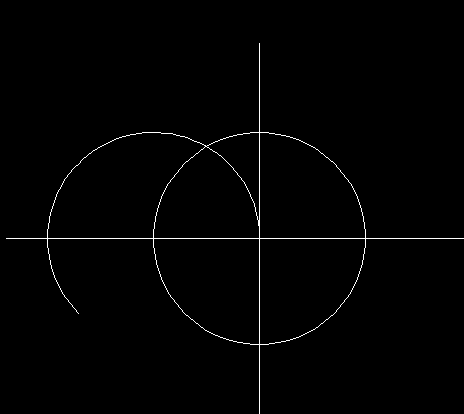
4.命令行输入AR,这哦吃的选中对象是圆弧,点击确定,最终效果图如下。
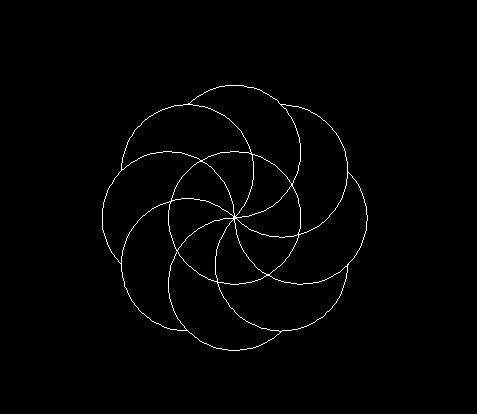
修剪命令和旋转命令是CAD绘制图形常用的操作,还不熟悉的小伙伴赶紧动手练习吧,感谢大家的阅读。
推荐阅读:CAD软件
推荐阅读:三维CAD
·定档6.27!中望2024年度产品发布会将在广州举行,诚邀预约观看直播2024-06-17
·中望软件“出海”20年:代表中国工软征战世界2024-04-30
·2024中望教育渠道合作伙伴大会成功举办,开启工软人才培养新征程2024-03-29
·中望将亮相2024汉诺威工业博览会,让世界看见中国工业2024-03-21
·中望携手鸿蒙生态,共创国产工业软件生态新格局2024-03-21
·中国厂商第一!IDC权威发布:中望软件领跑国产CAD软件市场2024-03-20
·荣耀封顶!中望软件总部大厦即将载梦启航2024-02-02
·加码安全:中望信创引领自然资源行业技术创新与方案升级2024-01-03
·玩趣3D:如何应用中望3D,快速设计基站天线传动螺杆?2022-02-10
·趣玩3D:使用中望3D设计车顶帐篷,为户外休闲增添新装备2021-11-25
·现代与历史的碰撞:阿根廷学生应用中望3D,技术重现达·芬奇“飞碟”坦克原型2021-09-26
·我的珠宝人生:西班牙设计师用中望3D设计华美珠宝2021-09-26
·9个小妙招,切换至中望CAD竟可以如此顺畅快速 2021-09-06
·原来插头是这样设计的,看完你学会了吗?2021-09-06
·玩趣3D:如何使用中望3D设计光学反光碗2021-09-01
·玩趣3D:如何巧用中望3D 2022新功能,设计专属相机?2021-08-10
·CAD中如何根据指定的角度画圆弧2019-07-17
·什么是外部参照2017-02-14
·文本打印时显示为空心2017-02-08
·为什么CAD打开图纸时在命令行提示而不显示对话框2018-05-17
·如何锁定或解锁CAD的窗口?2021-04-13
·CAD的Wblock命令怎么用2020-04-09
·怎样设置CAD自动保存的时间间隔2018-08-15
·CAD二维图不共面的解决办法2018-12-29














